简介
选择任何物体进行柔化。
| 图标 | 功能名称 | 功能介绍 |
|---|---|---|
| 增强柔化 | 点击图标窗口可以选择柔化法线,软化共面,柔化曲线等。 | |
| 运行增强柔化 | 首先选择物体,点击图标进行柔化。 | |
| 轻度柔化 | 首先选择物体,点击图标激活工具进行轻度柔化。如果面之间的夹角小于25度则进行柔化 | |
| 重度柔化 | 首先选择物体,点击图标激活工具进行重度柔化。 | |
| 取消柔化 | 首先选择物体,点击图标激活工具取消柔化。 | |
| 平滑四边形网格 | 首先选择物体,点击图标平滑四边形网格。 |
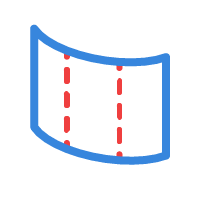
简介
选择任何物体进行柔化。
| 图标 | 功能名称 | 功能介绍 |
|---|---|---|
| 增强柔化 | 点击图标窗口可以选择柔化法线,软化共面,柔化曲线等。 | |
| 运行增强柔化 | 首先选择物体,点击图标进行柔化。 | |
| 轻度柔化 | 首先选择物体,点击图标激活工具进行轻度柔化。如果面之间的夹角小于25度则进行柔化 | |
| 重度柔化 | 首先选择物体,点击图标激活工具进行重度柔化。 | |
| 取消柔化 | 首先选择物体,点击图标激活工具取消柔化。 | |
| 平滑四边形网格 | 首先选择物体,点击图标平滑四边形网格。 |
| 插件名称 | 增强柔化 |
|---|---|
| 插件版本 | 1.1.7 |
| 插件作者 | Anton Synytsia |
| SketchUp | SketchUp 2018 SketchUp 2019 SketchUp 2020 SketchUp 2021 |
| 操作系统 | windows mac |
| 智达云版本 | 支持所有版本 |


共有 0 条评论